Инструкция по печати на двусторонней бумаге в Word, PDF, Excel
Вам нужно двусторонняя печать документов Word, PDF или Excel, но принтер не поддерживает двустороннюю печать или вы не знаете, как выбрать режим двусторонней печати? Не волнуйтесь, распечатать лица Word, PDF или Excel 2 не так уж сложно, а сайт TipsMake.com поможет вам получить идеальную двустороннюю печать.
Ранее мы показали вам, как печатать электронные таблицы в Microsoft Excel, включая изменение размера, формата страницы и качества печати. Сегодня мы продолжим работу с возможностью двусторонней печати с поддерживаемым типом машины и без поддержки двусторонней печати.
Чтобы начать печать, не забудьте проверить носитель для печати, подключить принтер к компьютеру, чернила, чтобы убедиться, что все готово для начала печати с обеих сторон, а затем следуйте приведенным ниже инструкциям.
КАК ПЕЧАТЬ 2 СЛОВА ЛИЦА, PDF, EXCEL
- 1. Как печатать на двух сторонах бумаги в Word 2003, 2007, 2010, 2013, 2016
- Принтер не поддерживает двустороннюю печать.
- Принтер поддерживает двустороннюю печать:
- 2. Инструкции по печати 2 сторон бумаги в PDF:
- 3. Рекомендации по двусторонней печати Excel 2003, 2007, 2010, 2013, 2016:
- Принтер не поддерживает двустороннюю печать:
- Принтер поддерживает двустороннюю печать:
- Видеоурок Двусторонняя печать на принтере HP LaserJet 1320
1. Как печатать на двух сторонах бумаги в Word 2003, 2007, 2010, 2013, 2016
Принтер не поддерживает двустороннюю печать.
- Используйте комбинацию клавиш Ctrl + P, чтобы открыть диалоговое окно «Печать», или выберите «Файл»> «Печать».
- В разделе «Печать» выберите «Нечетная страница», чтобы сначала распечатать нечетные страницы (страницы 1, 3, 5,.).
- Затем выберите Параметры: (Обратите внимание, вы не можете проверить порядок печати в обратном направлении 🙂
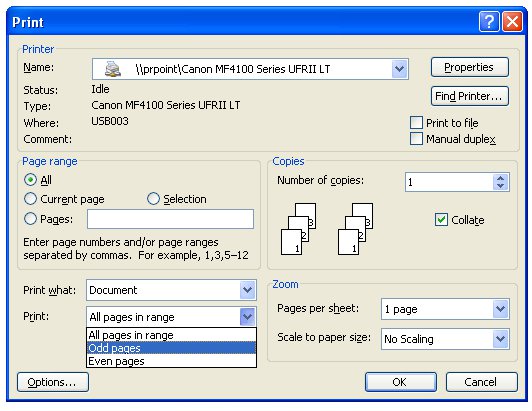
Двусторонняя печать текста на аппарате не поддерживает двустороннюю печать.
- После того, как нечетные страницы закончили печать, мы переворачиваем все напечатанные страницы. Затем выполните такую операцию, как печать нечетных страниц, но выберите «Четные страницы» для печати четных страниц.
- Наконец, нажмите «Обратный порядок печати» и «ОК», чтобы продолжить печать оставшихся страниц.
- Обратите внимание, что при переключении лицевых сторон для печати четной или нечетной бумаги вам следует заранее попробовать 1-2 копии, чтобы убедиться, что это удобно в обоих направлениях, чтобы избежать печати неправильной или обратной бумаги.
Принтер поддерживает двустороннюю печать:
- В меню «Файл» выберите «Печать» или нажмите Ctrl + P.
- В окне «Параметры печати» выберите «Окончательная обработка» и установите флажок «Печать на обеих сторонах», чтобы продолжить печать на двух сторонах бумаги.

Печать двустороннего текста с поддержкой
2. Инструкции по печати 2 сторон бумаги в PDF:
- Прежде всего, вам необходимо загрузить Foxit Reader и Adobe Reader для чтения файлов PDF.
- Откройте файл PDF, выберите «Печать» или нажмите Ctrl + P.
- Чтобы распечатать нечетные страницы, выберите Страница, чтобы отметить страницы для печати. Затем в разделе «Подмножество» выберите «Только нечетные страницы» и нажмите «ОК», чтобы продолжить печать.

Распечатать PDF 2 стороны нечетных страниц
- Переверните страницу, чтобы распечатать четные страницы. Мы также делаем то же самое, что и нечетные страницы, но в разделе «Подмножество» выбираем «Только четные страницы» и нажимаем OK, чтобы продолжить печать оставшихся страниц.
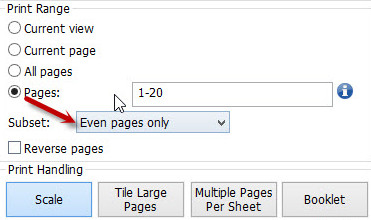
Даже двусторонняя печать PDF-файлов
3. Рекомендации по двусторонней печати Excel 2003, 2007, 2010, 2013, 2016:
Принтер не поддерживает двустороннюю печать Excel:
- Копируем в Word Paste (или Edit> Paste special> Microsoft Excel Worksheet Object> OK), вставляем в Word и печатаем в Word в режиме четности.
- Или используйте непосредственно в Excel с помощью команды «Копировать», затем «Специальная вставка»> «Значения»> «ОК».
- Наконец, мы приступаем к печати с двух сторон, как в Word выше.
Принтер поддерживает двустороннюю печать:
- Операция проще, просто следуйте по пути: Файл> Печать> Свойства> Окончательная обработка> Установите флажок Печать с обеих сторон.
Видеоурок Двусторонняя печать на принтере HP LaserJet 1320
Вышеупомянутый учебник научит вас двусторонней печати в Word, Excel и PDF на принтере, который поддерживает печать и не поддерживает двустороннюю печать. В зависимости от типа принтера вы выбираете соответствующую печать, чтобы сэкономить время и завершить печать.
См. Следующие статьи:
- Сводка дорогих ярлыков в Microsoft Excel
- Простой способ конвертировать файлы PDF в Word
- 6 способов конвертировать PDF в изображения
- Полное руководство по Word 2016 (часть 11): текст для печати
- Несколько советов по печати текста в Word
Желаю всем успехов!